Microsoft Edge में STATUS_ACCESS_DENIED त्रुटि का समाधान
क्या आप ब्राउज़र का उपयोग करते समय Microsoft Edge में STATUS_ACCESS_DENIED त्रुटि से पीड़ित हैं? इस त्रुटि का कारण क्या है और इसे कैसे हल करें? मिनीटूल सॉल्यूशन पर यह पोस्ट आपको सटीक उत्तर दिखाएगी और उन्हें समझाएगी। Windows अद्यतन, या जब कुछ वेबसाइटों तक पहुँचने का प्रयास किया जाता है, और यह आपको वेब ब्राउज़ करने से रोकता है।
STATUS_ACCESS_DENIED त्रुटि आपके ब्राउज़र और ऑपरेटिंग सिस्टम के बीच अनुमति विरोध से उत्पन्न हो सकती है। ब्राउज़र या सिस्टम को अपडेट करने के बाद, कुछ सुरक्षा सेटिंग्स, फ़ाइल अनुमतियाँ, या समूह नीति परिवर्तन इस त्रुटि का कारण बन सकते हैं। सुरक्षा सॉफ़्टवेयर जो Microsoft Edge के सामान्य संचालन में बाधा डालता है। यदि उपयोगकर्ता खाता नियंत्रण (यूएसी) उच्च स्तर पर सेट है, तो आपको माइक्रोसॉफ्ट एज में भी एक्सेस अस्वीकृत संदेश का सामना करना पड़ सकता है। अब, आइए देखें कि Microsoft Edge में इस STATUS_ACCESS_DENIED त्रुटि को कैसे ठीक करें। जटिल समाधान शुरू करने से पहले, आप निम्नलिखित चरणों का उपयोग करके कुछ सरल जांच पूरी कर सकते हैं।उन्नत अनुमतियों की जांच करें
1.
एजआइकॉन पर जाएं और
Propertiesचुनने के लिए उस पर राइट-क्लिक करें।
2।
सुरक्षाटैब चुनें और संपादित करें पर क्लिक करें। फिर जांचें कि क्या आपके उपयोगकर्ता खाते के पास
पूर्ण नियंत्रणअनुमतियां हैं। यदि नहीं, तो इसे संशोधित करें और पुष्टि करने के लिए लागू करें और ठीक पर क्लिक करें।
एंटीवायरस या फ़ायरवॉल को अस्थायी रूप से बंद करें1 . सिस्टम ट्रे पर जाएं जहां आप अपने एंटीवायरस सॉफ़्टवेयर के मुख्य डैशबोर्ड तक पहुंच सकते हैं। फिर इसे अक्षम करें।2. विंडोज़ सर्च में फ़ायरवॉल टाइप करें और
विंडोज़ डिफेंडर फ़ायरवॉलखोलें।3। बाएं फलक से
विंडोज डिफेंडर फ़ायरवॉल को चालू करें या नहींका चयन करें और फिर निजी और
सार्वजनिकनेटवर्क दोनों के लिए विंडोज डिफेंडर फ़ायरवॉल को बंद करें को चेक करें। सेटिंग्स. जांच के बाद उन्हें दोबारा सक्षम करना याद रखें।
विंडोज अपडेट जांचेंसेटिंग्स > अपडेट और सुरक्षा
पर जाएं। जांचें कि क्या कोई अपडेट उपलब्ध है। यदि हां, तो उन्हें डाउनलोड और इंस्टॉल करें। एक बार हो जाने के बाद, अपने कंप्यूटर को पुनरारंभ करें और यह देखने के लिए एज खोलें कि क्या त्रुटि हल हो गई है। ]समाधान 1: माइक्रोसॉफ्ट एज कैश और कुकीज़ साफ़ करें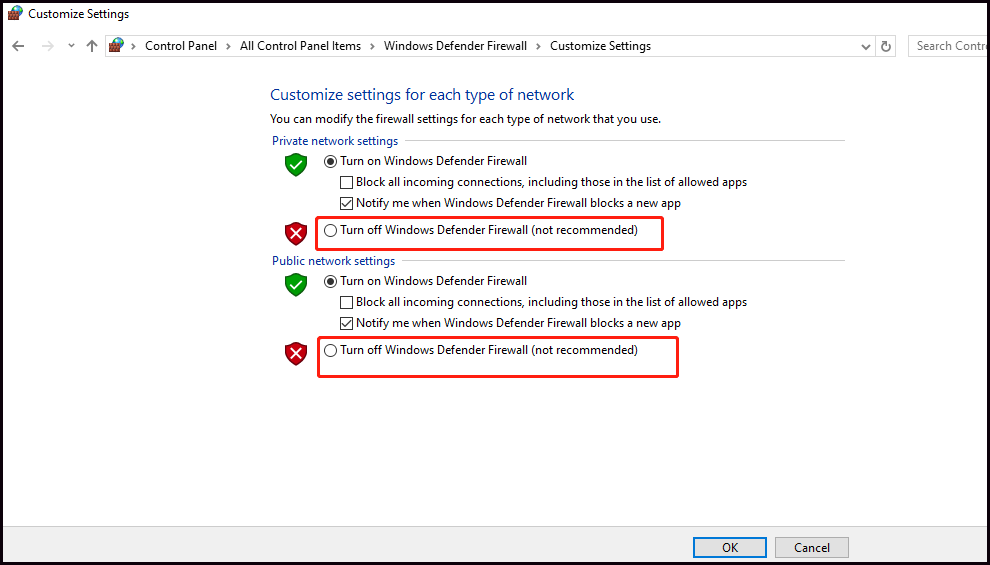
चरण 1: अपने विंडोज पीसी पर माइक्रोसॉफ्ट एज खोलें।चरण 2:
तीन बिंदुओं को देखेंपृष्ठ के ऊपरी दाएं कोने में। फिर उस पर क्लिक करें और Settings चुनें।चरण 3: बाएं पैनल पर
गोपनीयता, खोज, और सेवाएंचुनें।
ब्राउज़िंग डेटा साफ़ करेंके अंतर्गत, चुनें कि क्या साफ़ करना है बटन पर क्लिक करें, और एक पॉप-अप दिखाई देगा।
चरण 4: उल्टे त्रिकोण पर क्लिक करें और समय सीमा को सभी समय
में बदलें। यहां कैश्ड डेटा, इतिहास और कुकीज़ को डिफ़ॉल्ट रूप से चुना गया है, इसलिए आपको कैश क्लीन करने के लिए बसअभी साफ़ करें पर क्लिक करना होगा।समाधान 2: Microsoft Edge को रीसेट करें सेटिंग्स
Microsoft Edge सेटिंग्स को रीसेट करने से गलत कॉन्फ़िगरेशन और अन्य संभावित समस्याओं से उत्पन्न होने वाली समस्याओं का समाधान करने में मदद मिल सकती है जिनका पता लगाना मुश्किल हो सकता है।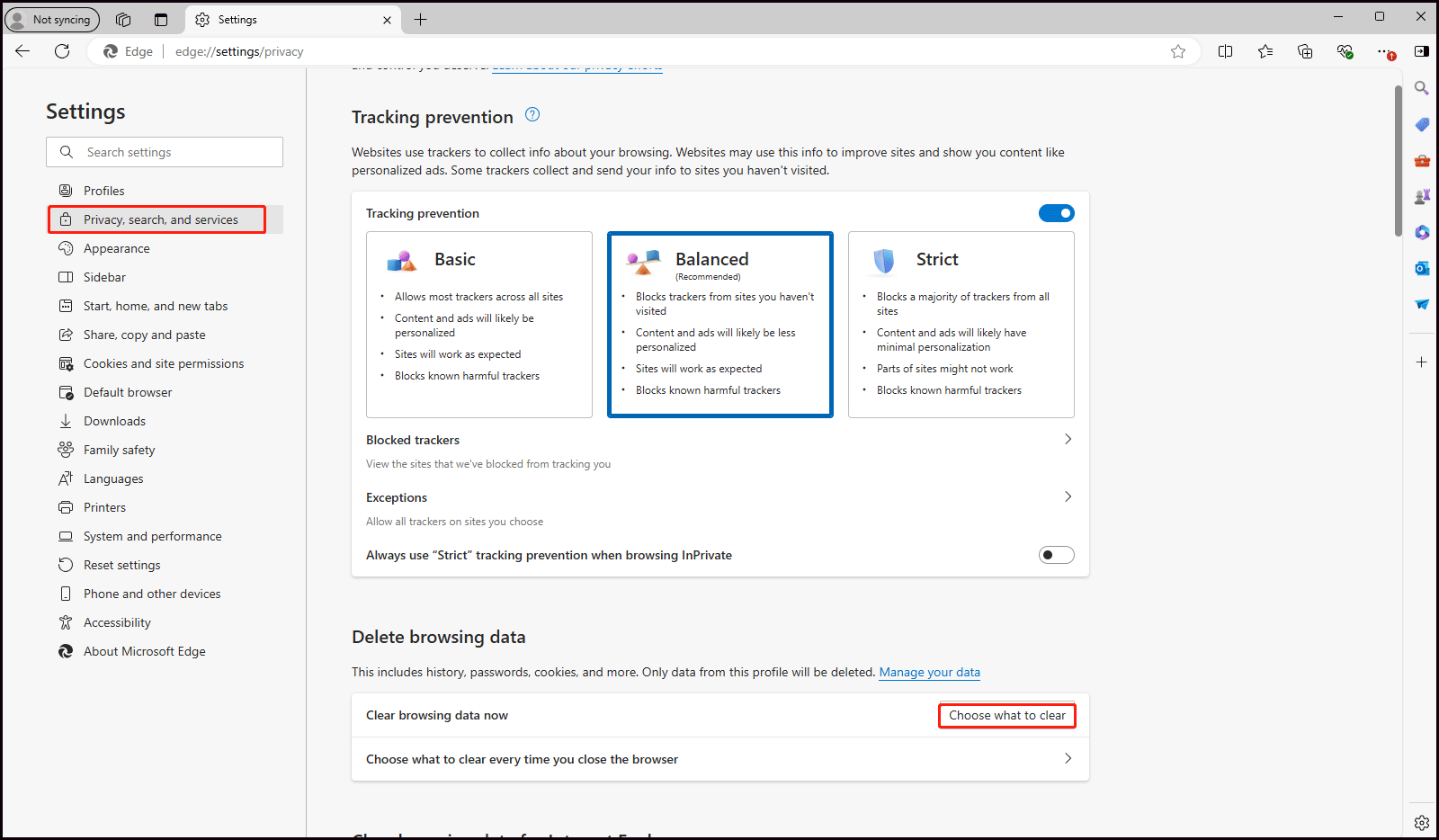 चरण 1: करने के लिए पिछली विधि के चरणों का पालन करें
चरण 1: करने के लिए पिछली विधि के चरणों का पालन करें
दर्ज करें।चरण 2: बाएँ फलक में, चयन करने के लिए नीचे स्क्रॉल करें सेटिंग्स रीसेट करें और सेटिंग्स को उनके डिफ़ॉल्ट मानों पर पुनर्स्थापित करें पर क्लिक करें . जब
रीसेट सेटिंग्सविंडो दिखाई दे, तो रीसेट बटन पर क्लिक करें। रीसेट करने के बाद, एज ऐप अपनी डिफ़ॉल्ट सेटिंग्स को बहाल कर देगा और आपके लिए फिर से खुल जाएगा। Microsoft Edge सुचारू रूप से, ब्राउज़र से जुड़े सभी डेटा को हटाना आवश्यक है।
चरण 1:
Windows Searchमें, फ़ाइल एक्सप्लोरर टाइप करें और मिलान चुनें।
चरण 2: कॉपी करें और C:\Program Files (x86)\Microsoft\ को सर्च बार में पेस्ट करें और अगले पेज पर जाने के लिए Enter दबाएं। ]चरण 3: Edge फ़ोल्डर को हटाने के लिए उस पर राइट-क्लिक करें। और उसी तरह से
EdgeCoreको हटा दें।चरण 4: इसके बाद, आधिकारिक Microsoft साइट पर ब्राउज़र के लिए इंस्टॉलेशन पैकेज डाउनलोड करें।
चरण 5: पैकेज खोलें और MicrosoftedgeSetup.exe फ़ाइल को स्थापित करने के लिए ऑन-स्क्रीन विज़ार्ड का पालन करें। आप गलती से उन्हें हटा देते हैं. हमारा मानना है कि इस तरह डेटा बैकअप बनाना आपके लिए एक जरूरी काम है। इसलिए, हम आपके महत्वपूर्ण डेटा की सुरक्षा के लिए पेशेवर बैकअप सॉफ़्टवेयर - मिनीटूल शैडोमेकर - का उपयोग करने का सुझाव देते हैं।
अंतिम शब्द
ऊपर साझा किए गए इन चेक और फिक्स से, आप समझ गए होंगे कि Microsoft Edge में STATUS_ACCESS_DENIED त्रुटि क्या है और इसे सफलतापूर्वक कैसे हल किया जाए।-
 Assetto Corsa Evo विंडोज पर दुर्घटनाग्रस्त हो रहा है? इस शीर्ष गाइड को जानें] चिंता मत करो, यह नए जारी किए गए खेलों में आम है! यह लेख इस समस्या को हल करने के लिए 4 विश्वसनीय तरीके प्रदान करता है। ] ] छह साल बाद, Assetto Corsa...सॉफ्टवेयर ट्यूटोरियल 2025-02-08 पर पोस्ट किया गया
Assetto Corsa Evo विंडोज पर दुर्घटनाग्रस्त हो रहा है? इस शीर्ष गाइड को जानें] चिंता मत करो, यह नए जारी किए गए खेलों में आम है! यह लेख इस समस्या को हल करने के लिए 4 विश्वसनीय तरीके प्रदान करता है। ] ] छह साल बाद, Assetto Corsa...सॉफ्टवेयर ट्यूटोरियल 2025-02-08 पर पोस्ट किया गया -
 मुठभेड़ में वीरतापूर्ण मित्रों की सूची काम नहीं कर रही है? यहाँ गाइड हैवीरतापूर्ण मित्रों की सूची का सामना करना काम नहीं करने में त्रुटि नहीं है, खासकर जब आप अपने दोस्तों के साथ टीम बनाने के लिए उत्सुक हैं। यह एक काफी व्य...सॉफ्टवेयर ट्यूटोरियल 2025-02-07 को पोस्ट किया गया
मुठभेड़ में वीरतापूर्ण मित्रों की सूची काम नहीं कर रही है? यहाँ गाइड हैवीरतापूर्ण मित्रों की सूची का सामना करना काम नहीं करने में त्रुटि नहीं है, खासकर जब आप अपने दोस्तों के साथ टीम बनाने के लिए उत्सुक हैं। यह एक काफी व्य...सॉफ्टवेयर ट्यूटोरियल 2025-02-07 को पोस्ट किया गया -
 नोकिया को नहीं लगता कि iPhone का टच कीबोर्ड बंद हो जाएगा] फिनलैंड में ऑल्टो विश्वविद्यालय में अपने डिजाइनों का ऑनलाइन रिपॉजिटरी, जो 15 जनवरी, 2025 को जनता के लिए खोला गया। नोकिया डिज़ाइन आर्काइव डिजाइन नोट्...सॉफ्टवेयर ट्यूटोरियल 2025-02-07 को पोस्ट किया गया
नोकिया को नहीं लगता कि iPhone का टच कीबोर्ड बंद हो जाएगा] फिनलैंड में ऑल्टो विश्वविद्यालय में अपने डिजाइनों का ऑनलाइन रिपॉजिटरी, जो 15 जनवरी, 2025 को जनता के लिए खोला गया। नोकिया डिज़ाइन आर्काइव डिजाइन नोट्...सॉफ्टवेयर ट्यूटोरियल 2025-02-07 को पोस्ट किया गया -
 SET_OF_INVALID_CONTEXT BSOD विंडोज 10/11 को कैसे ठीक करें] अपने कंप्यूटर से इससे कैसे छुटकारा पाएं। यदि आप इस समय समाधान की तलाश कर रहे हैं, तो मिनिटूल समाधान से यह गाइड आपको मदद कर सकता है। वर्तमान स्टैक पॉ...सॉफ्टवेयर ट्यूटोरियल 2025-02-06 पर पोस्ट किया गया
SET_OF_INVALID_CONTEXT BSOD विंडोज 10/11 को कैसे ठीक करें] अपने कंप्यूटर से इससे कैसे छुटकारा पाएं। यदि आप इस समय समाधान की तलाश कर रहे हैं, तो मिनिटूल समाधान से यह गाइड आपको मदद कर सकता है। वर्तमान स्टैक पॉ...सॉफ्टवेयर ट्यूटोरियल 2025-02-06 पर पोस्ट किया गया -
 PowerPoint में समूह और अनग्रुप ऑब्जेक्ट्स कैसे करें] यह ट्यूटोरियल दर्शाता है कि पावरपॉइंट में समूह और अनग्रुप ऑब्जेक्ट्स को कैसे दिखाया गया है, स्लाइड्स में तत्वों को स्थानांतरित करने, आकार देने और नक...सॉफ्टवेयर ट्यूटोरियल 2025-02-06 पर पोस्ट किया गया
PowerPoint में समूह और अनग्रुप ऑब्जेक्ट्स कैसे करें] यह ट्यूटोरियल दर्शाता है कि पावरपॉइंट में समूह और अनग्रुप ऑब्जेक्ट्स को कैसे दिखाया गया है, स्लाइड्स में तत्वों को स्थानांतरित करने, आकार देने और नक...सॉफ्टवेयर ट्यूटोरियल 2025-02-06 पर पोस्ट किया गया -
 2025 के सर्वश्रेष्ठ iPhone 16 मामले] एक गुणवत्ता का मामला यह सुनिश्चित करता है कि यह प्राचीन रहता है। यहाँ कुछ शीर्ष पिक्स हैं जो विभिन्न आवश्यकताओं और शैलियों के अनुरूप हैं: ] Ap...सॉफ्टवेयर ट्यूटोरियल 2025-02-06 पर पोस्ट किया गया
2025 के सर्वश्रेष्ठ iPhone 16 मामले] एक गुणवत्ता का मामला यह सुनिश्चित करता है कि यह प्राचीन रहता है। यहाँ कुछ शीर्ष पिक्स हैं जो विभिन्न आवश्यकताओं और शैलियों के अनुरूप हैं: ] Ap...सॉफ्टवेयर ट्यूटोरियल 2025-02-06 पर पोस्ट किया गया -
 Windows 11 KB5050094 24H2 पर रोल किया गया, नई सुविधाएँ सीखें] यह अपडेट विंडोज 11 24H2 संस्करण में कई सुधार लाता है, और मिनिटूल इसे विस्तार से समझाएगा। ] Microsoft ने कहा कि इस चैनल द्वारा जारी किया गया संस्करण...सॉफ्टवेयर ट्यूटोरियल 2025-02-06 पर पोस्ट किया गया
Windows 11 KB5050094 24H2 पर रोल किया गया, नई सुविधाएँ सीखें] यह अपडेट विंडोज 11 24H2 संस्करण में कई सुधार लाता है, और मिनिटूल इसे विस्तार से समझाएगा। ] Microsoft ने कहा कि इस चैनल द्वारा जारी किया गया संस्करण...सॉफ्टवेयर ट्यूटोरियल 2025-02-06 पर पोस्ट किया गया -
 स्काईजेम वायरस के लिए निश्चित गाइड और इसे हटाने के 5 तरीके] आगे के नुकसान को रोकने के लिए, आपने इसे जल्द से जल्द हटा दिया था। मिनिटूल की यह पोस्ट स्काईजेम वायरस हटाने पर ध्यान केंद्रित करेगी और आपको विस्तृत न...सॉफ्टवेयर ट्यूटोरियल 2025-01-26 को प्रकाशित
स्काईजेम वायरस के लिए निश्चित गाइड और इसे हटाने के 5 तरीके] आगे के नुकसान को रोकने के लिए, आपने इसे जल्द से जल्द हटा दिया था। मिनिटूल की यह पोस्ट स्काईजेम वायरस हटाने पर ध्यान केंद्रित करेगी और आपको विस्तृत न...सॉफ्टवेयर ट्यूटोरियल 2025-01-26 को प्रकाशित -
 व्हाट्सएप डेस्कटॉप पर छवियाँ डाउनलोड न होने के 5 समाधानसमाधान 1: आंतरिक भंडारण की जांच करें यदि आप व्हाट्सएप डेस्कटॉप का उपयोग करके छवियां डाउनलोड नहीं कर सकते हैं, तो मैक या विंडोज पीसी पर अपने आंतरिक स्ट...सॉफ्टवेयर ट्यूटोरियल 2025-01-25 को प्रकाशित
व्हाट्सएप डेस्कटॉप पर छवियाँ डाउनलोड न होने के 5 समाधानसमाधान 1: आंतरिक भंडारण की जांच करें यदि आप व्हाट्सएप डेस्कटॉप का उपयोग करके छवियां डाउनलोड नहीं कर सकते हैं, तो मैक या विंडोज पीसी पर अपने आंतरिक स्ट...सॉफ्टवेयर ट्यूटोरियल 2025-01-25 को प्रकाशित -
 EOS-ERR-1603: इस त्रुटि को हल करने के लिए 4 उपयोगी तरीकेक्या आप एपिक ऑनलाइन सर्विसेज़ से पीड़ित हैं जो आपके डिवाइस पर इंस्टाल करने में विफल रही है? यदि आपको ईओएस स्थापित करते समय ईओएस-ईआरआर-1603 त्रुटि मिलत...सॉफ्टवेयर ट्यूटोरियल 2025-01-15 को प्रकाशित
EOS-ERR-1603: इस त्रुटि को हल करने के लिए 4 उपयोगी तरीकेक्या आप एपिक ऑनलाइन सर्विसेज़ से पीड़ित हैं जो आपके डिवाइस पर इंस्टाल करने में विफल रही है? यदि आपको ईओएस स्थापित करते समय ईओएस-ईआरआर-1603 त्रुटि मिलत...सॉफ्टवेयर ट्यूटोरियल 2025-01-15 को प्रकाशित -
 बाहरी हार्ड ड्राइव पीसी को धीमा कर देती है? अब इसे आसानी से ठीक करें!यदि आपकी बाहरी हार्ड ड्राइव पीसी को धीमा कर देती है, तो आपकी कार्यकुशलता या मनोरंजन का अनुभव बहुत प्रभावित होगा। यहां मिनीटूल सॉफ़्टवेयर पर यह ट्यूटोर...सॉफ्टवेयर ट्यूटोरियल 2024-12-23 को प्रकाशित
बाहरी हार्ड ड्राइव पीसी को धीमा कर देती है? अब इसे आसानी से ठीक करें!यदि आपकी बाहरी हार्ड ड्राइव पीसी को धीमा कर देती है, तो आपकी कार्यकुशलता या मनोरंजन का अनुभव बहुत प्रभावित होगा। यहां मिनीटूल सॉफ़्टवेयर पर यह ट्यूटोर...सॉफ्टवेयर ट्यूटोरियल 2024-12-23 को प्रकाशित -
 पीसी पर ग्राउंडेड क्रैशिंग को कैसे ठीक करें: यहां एक पूर्ण गाइड हैग्राउंडेड सबसे प्रसिद्ध उत्तरजीविता साहसिक खेलों में से एक है। हालाँकि गेम एक सहज गेमिंग अनुभव प्रदान करता है, लेकिन पीसी प्लेयर्स को ग्राउंडेड क्रैशि...सॉफ्टवेयर ट्यूटोरियल 2024-12-22 को प्रकाशित
पीसी पर ग्राउंडेड क्रैशिंग को कैसे ठीक करें: यहां एक पूर्ण गाइड हैग्राउंडेड सबसे प्रसिद्ध उत्तरजीविता साहसिक खेलों में से एक है। हालाँकि गेम एक सहज गेमिंग अनुभव प्रदान करता है, लेकिन पीसी प्लेयर्स को ग्राउंडेड क्रैशि...सॉफ्टवेयर ट्यूटोरियल 2024-12-22 को प्रकाशित -
 CS2 मॉड्यूल इंजन 2 लोड करने में असमर्थ? यहां कुछ सुधार दिए गए हैंकाउंटर-स्ट्राइक 2 कई गेमर्स द्वारा खेला जाने वाला एक लोकप्रिय गेम है। क्या आप उनमें से एक हैं? यदि आप हैं, तो कभी-कभी आपको कुछ त्रुटियों का सामना करना...सॉफ्टवेयर ट्यूटोरियल 2024-12-12 को प्रकाशित
CS2 मॉड्यूल इंजन 2 लोड करने में असमर्थ? यहां कुछ सुधार दिए गए हैंकाउंटर-स्ट्राइक 2 कई गेमर्स द्वारा खेला जाने वाला एक लोकप्रिय गेम है। क्या आप उनमें से एक हैं? यदि आप हैं, तो कभी-कभी आपको कुछ त्रुटियों का सामना करना...सॉफ्टवेयर ट्यूटोरियल 2024-12-12 को प्रकाशित -
 प्रिंटर आधे पेज के दस्तावेज़ प्रिंट करता है: 6 आसान सुधारRead our disclosure page to find out how can you help MSPoweruser sustain the editorial team Read more ...सॉफ्टवेयर ट्यूटोरियल 2024-11-25 को प्रकाशित
प्रिंटर आधे पेज के दस्तावेज़ प्रिंट करता है: 6 आसान सुधारRead our disclosure page to find out how can you help MSPoweruser sustain the editorial team Read more ...सॉफ्टवेयर ट्यूटोरियल 2024-11-25 को प्रकाशित -
 एचडीएमआई पोर्ट विंडोज 11 पर काम नहीं कर रहा - 5 सरल समाधानयह जानने के लिए हमारा प्रकटीकरण पृष्ठ पढ़ें कि आप संपादकीय टीम को बनाए रखने में एमएसपीओवरयूजर की कैसे मदद कर सकते हैं। और पढ़ें ...सॉफ्टवेयर ट्यूटोरियल 2024-11-25 को प्रकाशित
एचडीएमआई पोर्ट विंडोज 11 पर काम नहीं कर रहा - 5 सरल समाधानयह जानने के लिए हमारा प्रकटीकरण पृष्ठ पढ़ें कि आप संपादकीय टीम को बनाए रखने में एमएसपीओवरयूजर की कैसे मदद कर सकते हैं। और पढ़ें ...सॉफ्टवेयर ट्यूटोरियल 2024-11-25 को प्रकाशित
चीनी भाषा का अध्ययन करें
- 1 आप चीनी भाषा में "चलना" कैसे कहते हैं? #का चीनी उच्चारण, #का चीनी सीखना
- 2 आप चीनी भाषा में "विमान ले लो" कैसे कहते हैं? #का चीनी उच्चारण, #का चीनी सीखना
- 3 आप चीनी भाषा में "ट्रेन ले लो" कैसे कहते हैं? #का चीनी उच्चारण, #का चीनी सीखना
- 4 आप चीनी भाषा में "बस ले लो" कैसे कहते हैं? #का चीनी उच्चारण, #का चीनी सीखना
- 5 चीनी भाषा में ड्राइव को क्या कहते हैं? #का चीनी उच्चारण, #का चीनी सीखना
- 6 तैराकी को चीनी भाषा में क्या कहते हैं? #का चीनी उच्चारण, #का चीनी सीखना
- 7 आप चीनी भाषा में साइकिल चलाने को क्या कहते हैं? #का चीनी उच्चारण, #का चीनी सीखना
- 8 आप चीनी भाषा में नमस्ते कैसे कहते हैं? 你好चीनी उच्चारण, 你好चीनी सीखना
- 9 आप चीनी भाषा में धन्यवाद कैसे कहते हैं? 谢谢चीनी उच्चारण, 谢谢चीनी सीखना
- 10 How to say goodbye in Chinese? 再见Chinese pronunciation, 再见Chinese learning

























